Устранение проблемы с буферизацией видео Amazon Prime
Разное / / April 05, 2023
Amazon Prime Video — это платформа для потоковой передачи видео по запросу, которая предлагает первоклассный контент. Эта продвинутая платформа, широко известная как Prime Video, является домом для развлекательного контента со всего мира, шоу Amazon Original, популярных фильмов, популярных телешоу и многого другого. Это услуга подписки, которая привлекла пользователей. Несмотря на то, что это такая замечательная платформа, которую можно смотреть часами, недавно ее вызвали из-за проблемы с буферизацией Amazon Prime Video. Хотя это распространенная проблема, мы предоставили вам наше руководство о том, как исправить буферизацию Amazon Prime на вашем устройстве. Этот документ раскрывает некоторые причины, вызывающие эту ошибку, а также подходящие исправления, которые вы можете использовать для ее устранения. Итак, оставайтесь с нами до конца и найдите для себя идеальное решение и начните смотреть Amazon Prime Video без перерыва, решив проблему медленной потоковой передачи Amazon Prime.

Оглавление
- Как исправить проблему с буферизацией видео Amazon Prime
- Метод 1: основные методы устранения неполадок оборудования
- Способ 2: перезапустите приложение Amazon Prime
- Способ 3: обновить приложение Amazon Prime
- Способ 4: загрузка контента в учетную запись Amazon
- Метод 5: настроить качество потокового видео Prime
- Способ 6: очистить кеш приложения Amazon Prime
- Способ 7: отключить VPN или прокси
- Способ 8: обновить настройки DNS
- Способ 9: переустановите приложение Amazon Prime Video
- Способ 10: обратитесь в службу поддержки Prime Video
Как исправить проблему с буферизацией видео Amazon Prime
Многие пользователи жаловались на проблемы с буферизацией в Amazon Prime Video при потоковой передаче контента на Smart TV, ПК, Xbox, PS4 и устройства Roku. Обычно возникают такие проблемы, как буферизация, заикание, отставание, пропуски, плохое качество видео, недостаточная пропускная способность и многое другое. Прежде чем мы приступим к устранению этой проблемы, давайте рассмотрим некоторые вероятные причины, вызывающие проблему:
- Низкая скорость Интернета: Когда требования к скорости интернета для потоковой передачи контента Amazon Prime Video не выполняются, вы можете столкнуться с ошибкой буферизации. Обычно для контента с качеством SD требуется 3 Мбит/с, для HD-видео — 5 Мбит/с, а для качества Ultra-HD 4k — 25 Мбит/с.
- Проблема с устройством: Устройство, которое вы используете для потоковой передачи контента Prime Video, также может вызывать проблемы с задержкой из-за определенных конфигураций.
- Устаревшая версия приложения или программного обеспечения: Если приложение Prime Video или программное обеспечение вашей операционной системы устарели, это также может привести к упомянутым проблемам.
- Проблемы с приложением Amazon: Незначительные сбои или ошибки в приложении Amazon Prime Video также могут помешать потоковой передаче контента без буферизации.
Буферизация Amazon Prime — это проблема, которую можно решить, выполнив несколько простых мер, независимо от того, связана ли она с аппаратным обеспечением или приложением. проблемы или проблемы с программным обеспечением устройства, на котором вы используете Prime Video, вы можете легко устранить ошибку, используя фиксированную указанную ниже:
Метод 1: основные методы устранения неполадок оборудования
Прежде чем приступить к расширенным методам устранения неполадок, давайте сначала исправим ошибку буферизации с помощью некоторых основных приемов.
1А. Улучшить низкую скорость Интернета
Первый шаг в устранении зависания Amazon Prime Video — это проверка вашего интернет-соединения. Вы можете начать с проверки скорости вашего интернета, отключения других устройств от вашей сети Wi-Fi и закрытия приложений, перегружающих пропускную способность вашего устройства. Вы также можете ознакомиться с нашим руководством по Как увеличить скорость интернета Wi-Fi в Windows 10 исправить любые проблемы, если они обнаружены.

1Б. Используйте Ethernet-кабель
Следующее, что вы можете сделать, это использовать сетевой кабель если вы используете Smart TV для потоковой передачи Amazon Prime Video. Использование кабеля Ethernet для подключения Smart TV к маршрутизатору поможет обеспечить более высокую скорость Интернета для вашей учетной записи Prime Video и потоковую передачу контента без буферизации.
1С. Маршрутизатор Wi-Fi с циклом питания
Вы также можете выполнить простой цикл включения и выключения вашего Wi-Fi роутера чтобы устранить заикание Amazon Prime Video из-за проблем с Интернетом. Выполнение цикла питания также очистит временный кэш и сетевые сбои, если таковые обнаружены. Чтобы выполнить перезагрузку маршрутизатора Wi-Fi, выполните следующие действия:
1. Первый, выключи свой роутер и подождите, пока светодиодные индикаторы не погаснут.

2. Сейчас, отсоедините силовые кабели от роутера.
3. Далее подождите примерно 30 секунд а потом подключите силовые кабели обратно в роутер.
4. Окончательно, включить роутер и проверьте, устранены ли проблемы с буферизацией.
Способ 2: перезапустите приложение Amazon Prime
Следующее возможное решение для исправления медленной потоковой передачи Amazon Prime — это перезапустите приложение Amazon Prime на вашем устройстве. Часто такие сервисы, как Amazon, могут мешать настольному приложению Prime Video, что может привести к ошибке буферизации Amazon Prime Video. Поэтому, чтобы исправить это, вы можете попробовать закрыть приложение из диспетчера задач, завершив все процессы. Для этого вы можете проверить наше руководство на Как завершить задачу в Windows 10 чтобы перезапустить приложение Amazon Prime.

Читайте также:Как сбросить видеопин Amazon Prime
Способ 3: обновить приложение Amazon Prime
Если вы решили проблемы с Интернетом на своем устройстве и по-прежнему сталкиваетесь с ошибкой буферизации Amazon Prime Video, попробуйте обновление приложения Prime Video. Хотя известно, что на многих устройствах приложение само обновляется, на других устройствах, таких как ПК, вам может потребоваться обновить его вручную, чтобы решить любые проблемы с буферизацией его содержимого. Чтобы обновить Amazon Prime Video на ПК с Windows, следуйте приведенным ниже инструкциям:
1. Открой Магазин Майкрософт приложение на вашем ПК с Windows.
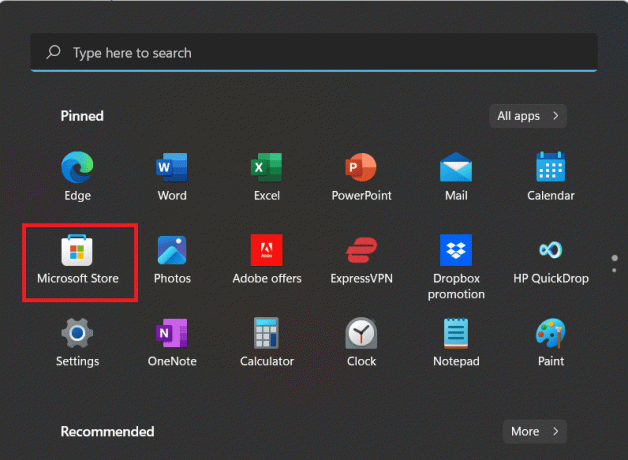
2. Открой Библиотека раздел Магазина.

3. Нажмите на Получайте обновления чтобы загрузить последнюю версию Prime Video, если она доступна.
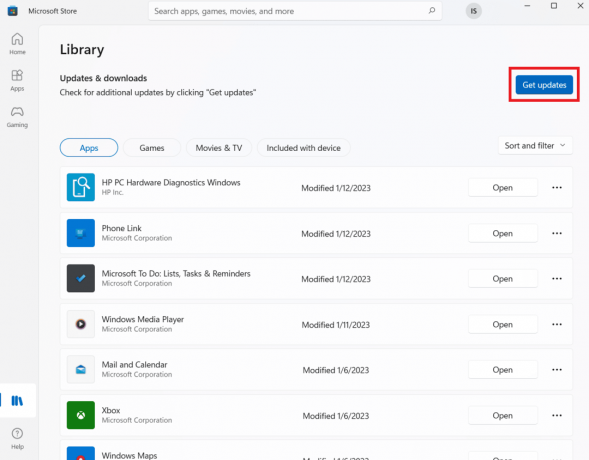
Способ 4: загрузка контента в учетную запись Amazon
Если проблемы с сетью, как правило, сохраняются и мешают вам смотреть непрерывную потоковую передачу фильмов и шоу на Amazon Prime Video, вы можете скачать контент вы хотите смотреть в своей учетной записи Amazon. Это позволит вам в любое время просматривать загруженный контент без Интернета, а также предотвратит зависание Amazon Prime Video. Чтобы узнать больше о том, как загружать контент на Amazon Prime, выполните следующие действия:
1. Запустить Амазон Прайм Видео приложение на вашем устройстве и выберите шоу или фильм вы хотите скачать.
2. Теперь нажмите на Скачать вариант под Подробности раздел.
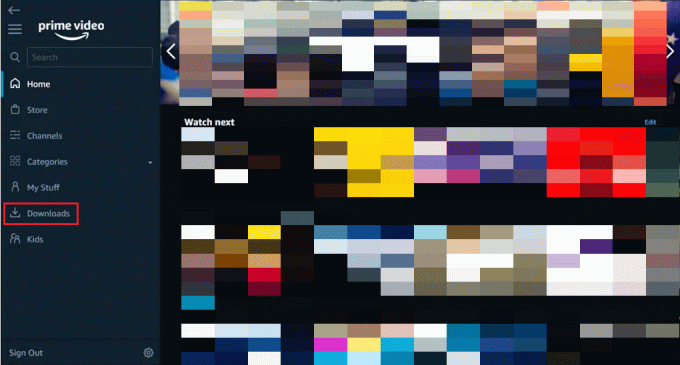
3. Далее подтвердите местоположение сохраненного контента и выберите разрешение.
4. Теперь подтвердите процесс, нажав на Начать загрузку.
Контент будет автоматически сохранен, что позволит вам просмотреть его позже без буферизации.
Читайте также:Как вы можете восстановить свою учетную запись Amazon
Метод 5: настроить качество потокового видео Prime
Если ваше приложение Prime Video использует высокое качество для потоковой передачи контента на вашем устройстве, вы можете столкнуться с проблемами заикания Amazon Prime Video. Поэтому, если вы пытаетесь транслировать контент приложения в качестве 4K HD, вы должны настроить его и снизить качество потоковой передачи чтобы избежать ошибки медленной потоковой передачи Amazon Prime.
1. Запустить Амазон Прайм Видео приложение.
2. Теперь запустите приложение Меню.
3. Затем откройте приложение Настройки.
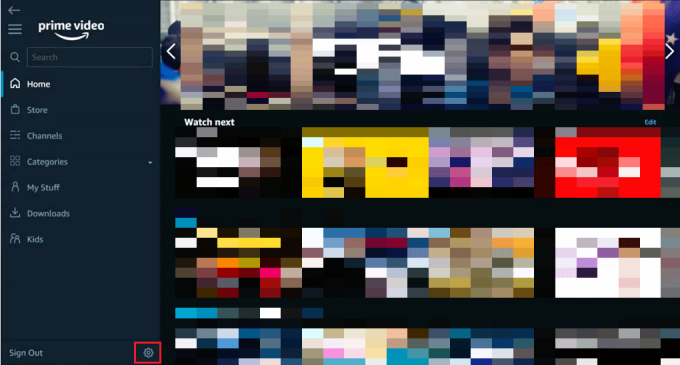
4. Выбирать Потоковая передача и загрузка и нажмите на Качество потоковой передачи и качество загрузки.
5. Затем измените качество на Нижний уровень.
После того, как вы обновили новые настройки разрешения, проверьте, устранена ли ошибка зависания.
Способ 6: очистить кеш приложения Amazon Prime
Чтобы узнать, как исправить буферизацию Amazon Prime, вы должны очистить кеш приложения Amazon Prime с вашего устройства. Очистка файлов кеша приложения поможет избавиться от ошибок, вызывающих ошибку буферизации в программном обеспечении. Кроме того, вы освободите много места в приложении, оставив в нем меньше неисправных файлов. Итак, очистите кеш приложения Amazon Prime на своем смарт-телевизоре, выполнив следующие действия:
1. Для начала нажмите кнопку Главная кнопка вашего пульта Smart TV.
2. Теперь зайдите в Настройки раздел.

3. Запустить Программы раздел и выберите Системные приложения.
4. Выберите Амазон Прайм Видео приложение.
5. Теперь выберите Очистить кэш для очистки файлов кеша из вашей учетной записи Amazon.
Читайте также:Как отменить подписку Starz на Amazon
Способ 7: отключить VPN или прокси
Виртуальная частная сеть, также известная как VPN или прокси-серверы вашего устройства также может привести к ошибке медленной потоковой передачи Amazon Prime. Эти серверы могут быть обнаружены региональными серверами, и могут возникнуть помехи потоковой передаче контента из-за малой задержки или потоковой передачи контента с географическими ограничениями. В таком случае лучше всего отключить эти серверы на вашем ПК с Windows. Вы можете подробно узнать о Как отключить VPN и прокси в Windows 10 с нашим гидом.

Способ 8: обновить настройки DNS
Вы также можете использовать Настройки DNS для решения проблемы с буферизацией Amazon Prime Video. DNS-адрес Google на вашем компьютере функционирует как общедоступный сервер имен доменов во всем мире самой Google. Таким образом, такие проблемы, как подключение к Интернету, буферизация потоковой передачи и подключение к серверу, могут быть легко решены. Вы можете изменить настройки DNS на своем ПК с помощью нашего руководства по 3 способа изменить настройки DNS в Windows 10.
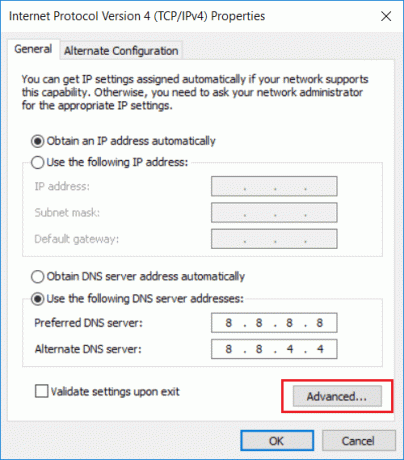
Читайте также:Исправьте, что ваш компьютер настроен правильно, но DNS не отвечает в Windows 10
Способ 9: переустановите приложение Amazon Prime Video
Одним из последних решений, позволяющих узнать, как исправить буферизацию Amazon Prime, является переустановка приложения на вашем компьютере. Переустановка приложения поможет вам избавиться от поврежденных файлов или данных, которые могут мешать содержимому приложения. Итак, выполните процесс переустановки Prime Video, выполнив следующие действия:
1. Запуск Параметры Windows нажав Победа + я ключ вместе.
2. Теперь откройте Программы раздел.
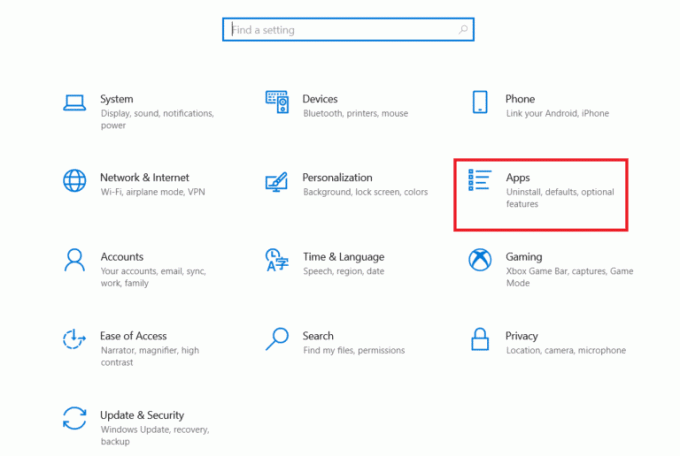
3. Далее выполните поиск Амазон Прайм Видео приложение из списка и нажмите Удалить.
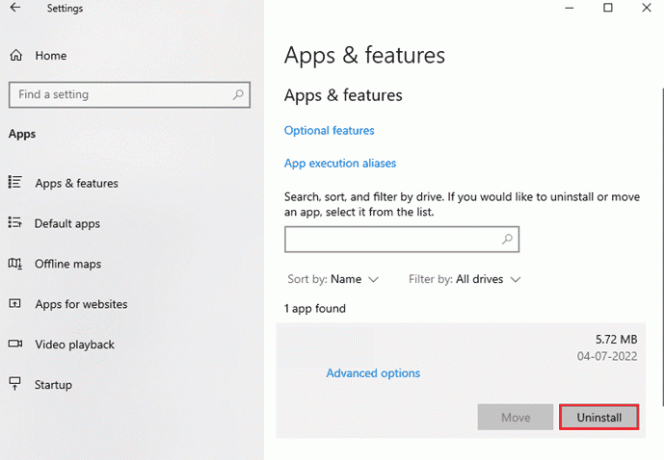
4. Подтвердите процесс удаления и перезагрузить ПК.
5. Теперь запустите Магазин Майкрософт.
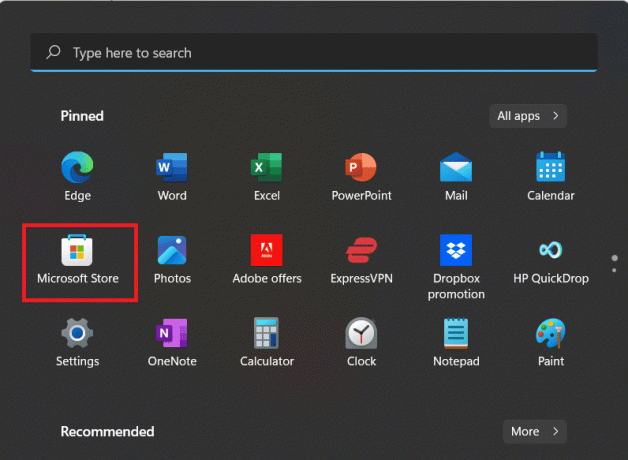
6. В строке поиска введите Амазон Прайм Видео.
7. Нажмите на Получать скачать Prime Video для Windows.
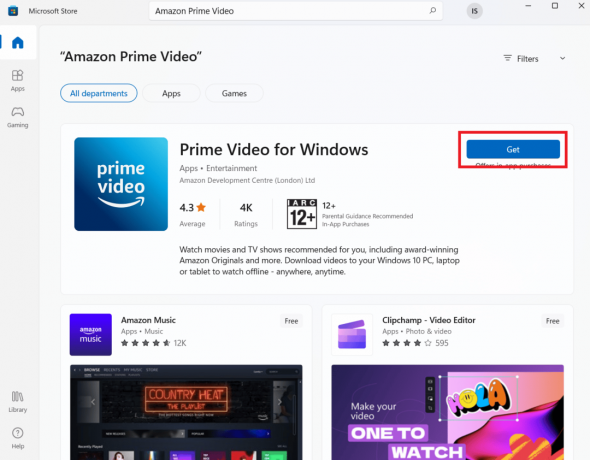
Способ 10: обратитесь в службу поддержки Prime Video
Наконец, вы можете обратиться за профессиональной помощью из Поддержка основного видео если вы до сих пор не смогли исправить зависание Amazon Prime Video. В вашем регионе могут быть некоторые проблемы с сетью доставки контента (CDN), которые можно решить только с помощью технической поддержки. Поэтому обратитесь к профессионалам и попросите агента как можно скорее решить проблему с медленной потоковой передачей Amazon Prime.

Рекомендуемые:
- Что такое TF-карта и чем она отличается от SD-карты?
- Кто лучше Siri или Alexa?
- Сколько стоит Paramount Plus на Amazon Prime
- Как отменить подписку на канал Prime Video
Это подводит нас к концу нашего руководства по Буферизация Amazon Prime Video. Мы надеемся, что смогли ответить на все ваши связанные вопросы и сомнения в документе. Если у вас есть другие вопросы или предложения, пожалуйста, оставьте свои комментарии ниже.



